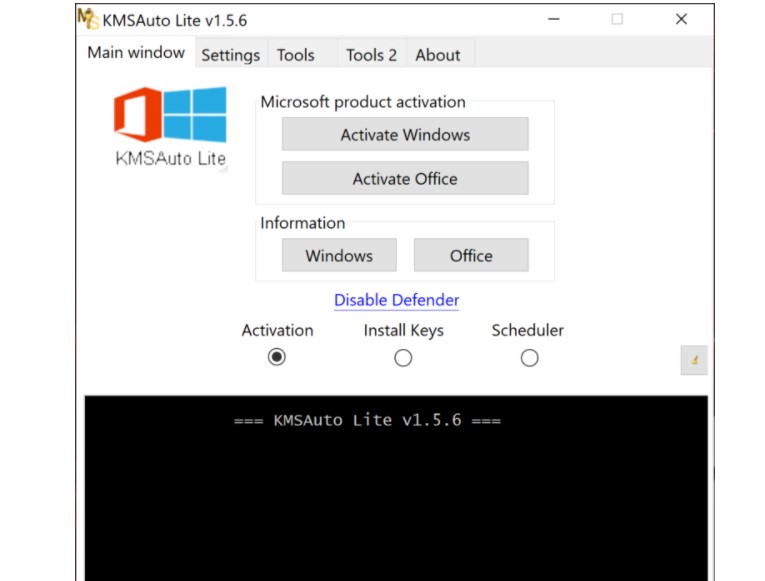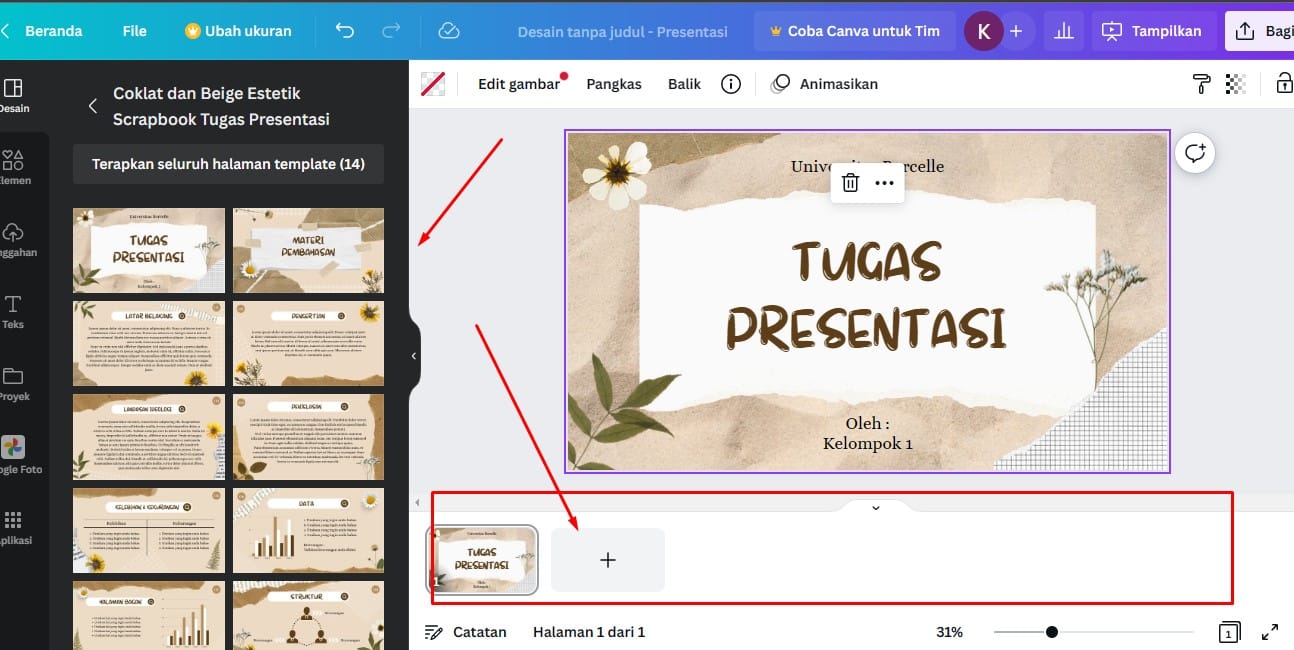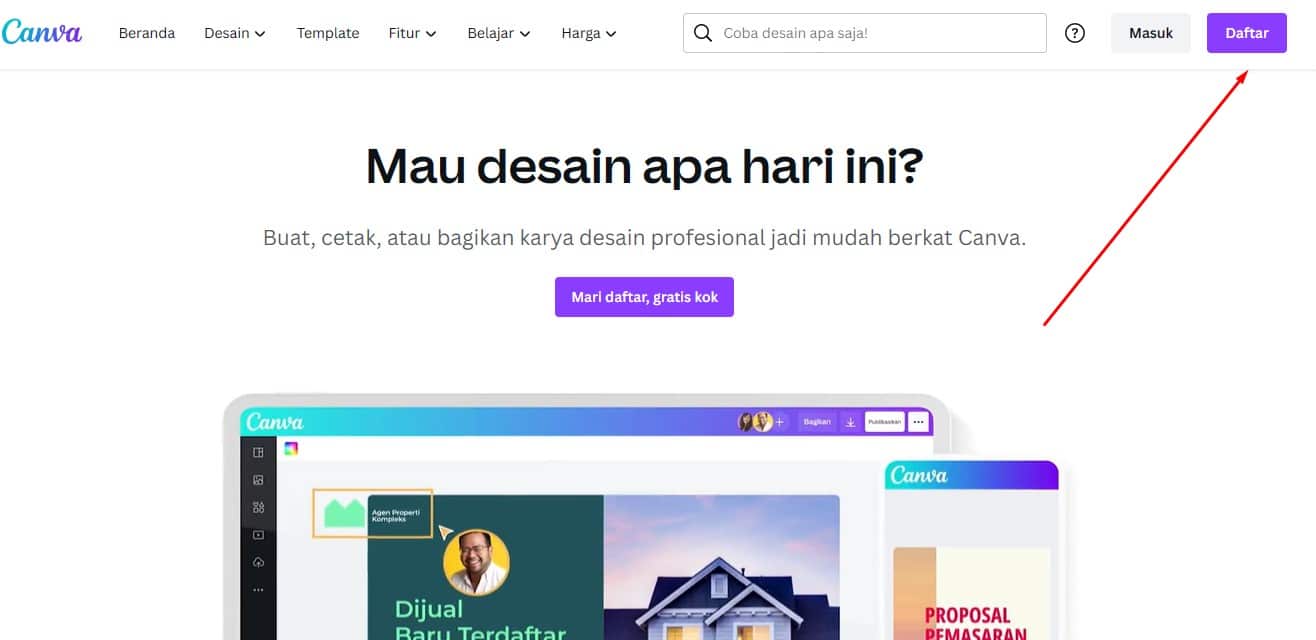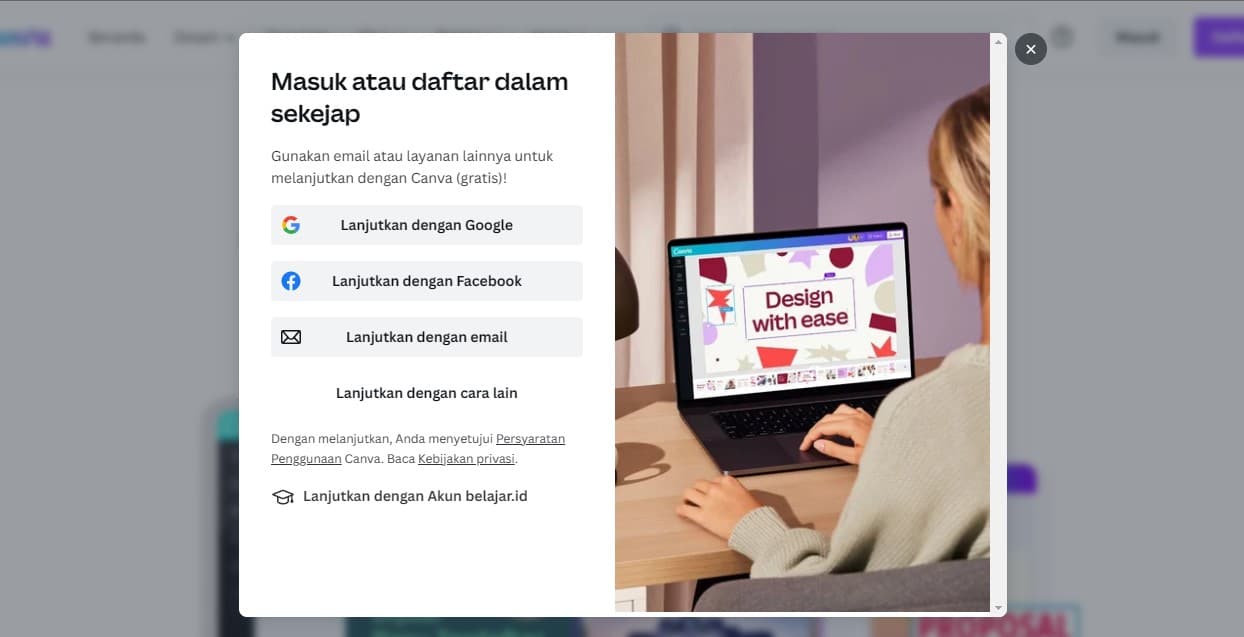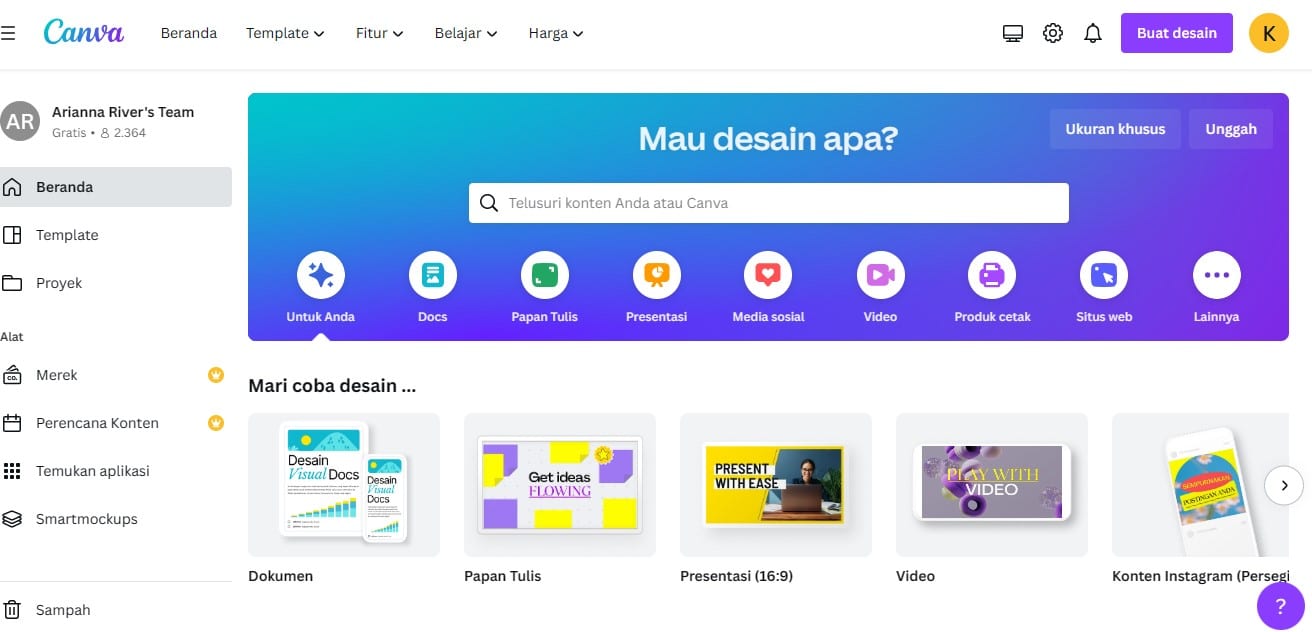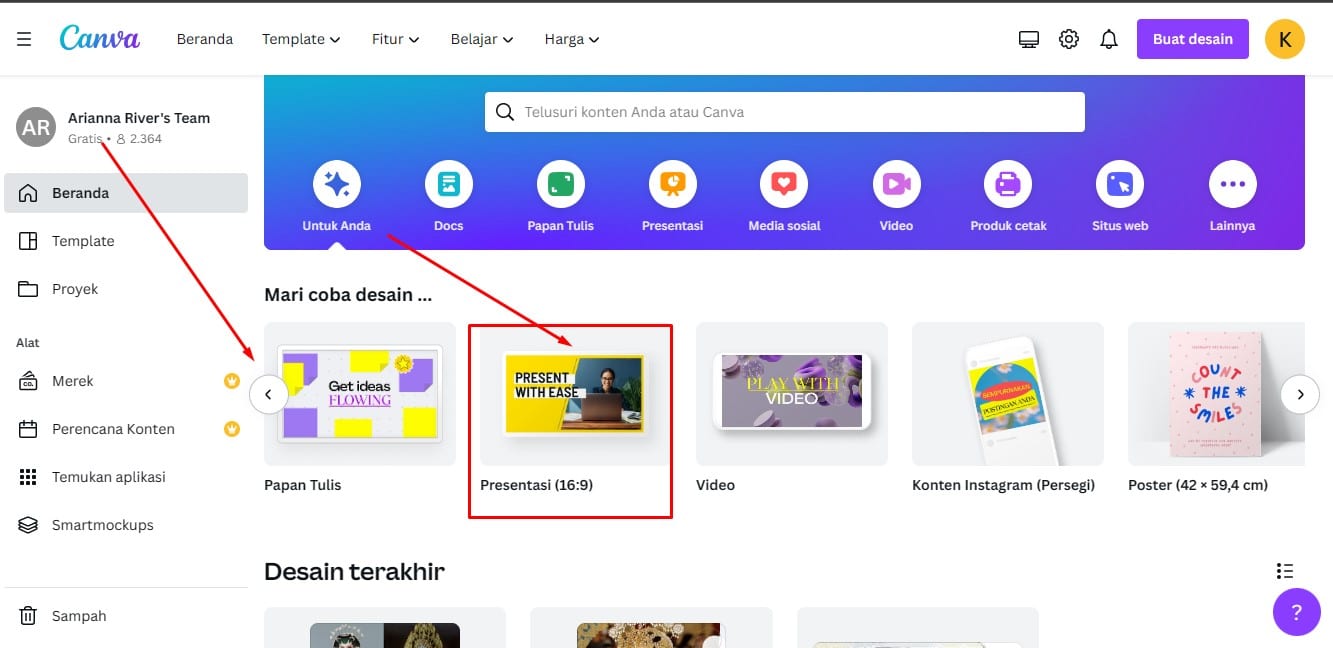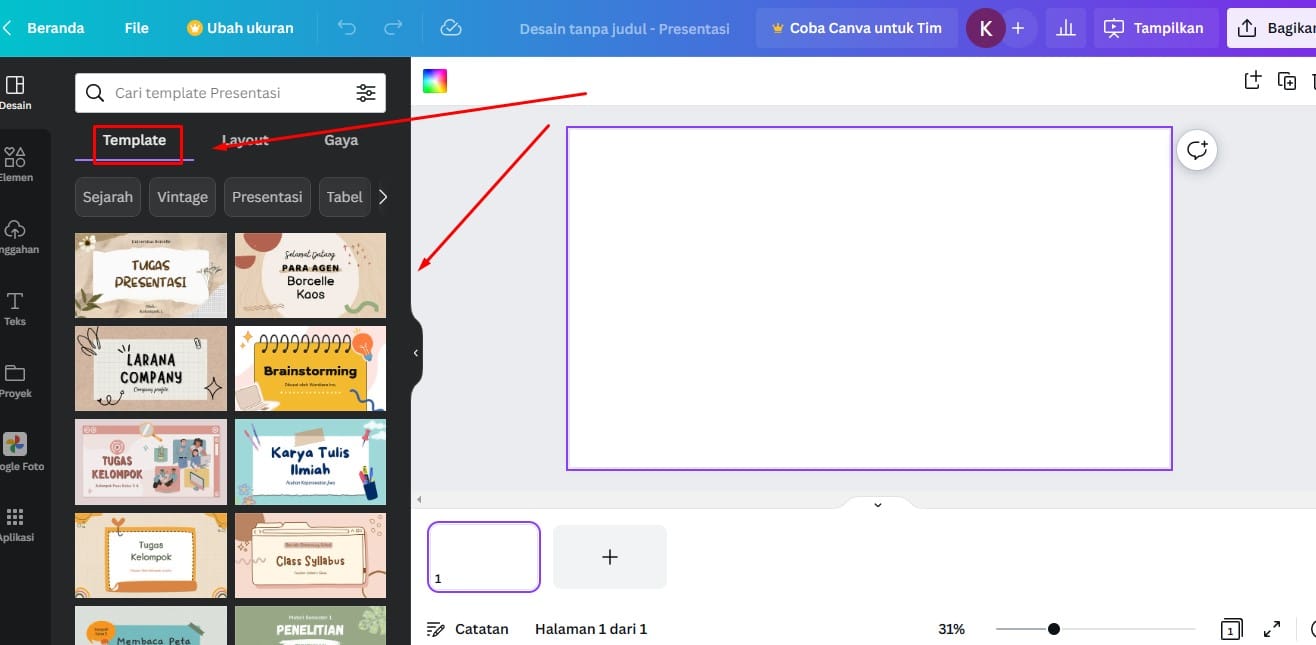Cara rotate video di Filmora menjadi pilihan ketika sudah selesai membuat video, namun hasil akhirnya ternyata terbalik. Filmora merupakan aplikasi edit video yang menyediakan beragam fitur, salah satunya rotate.
Anda bisa memutar hasil akhirnya sesuai keinginan dengan resolusi tetap, tidak berkurang. Jadi, tidak perlu khawatir final resultnya blur atau pecah. Cara menggunakannya juga sangat mudah, Anda hanya perlu mengimpor video yang ingin diubah rotasinya.

Kemudian, pindahkan ke bagian bar untuk mengeditnya. Jika sudah, masuk menu edit atau bisa dengan cara klik ALT + E pada keyboard. Lalu, transform – rotate sesuai dengan ukuran derajat yang diinginkan, export file dan proses selesai. Lebih lengkapnya, simak pada uraian berikut.
Baca juga : Cara menggunakan obs studio untuk record game
Cara Rotate Video di Filmora yang Mudah Dipraktikkan
Seperti yang kita ketahui, bahwa aplikasi bawaan PC atau laptop biasanya tidak bisa digunakan untuk rotate video. Sehingga dibutuhkan aplikasi khusus yang harus dipasang terlebih dahulu. Berikut ini adalah cara rotate video di aplikasi Filmorayang bisa dengan mudah Anda praktikan.
- Langkah pertama buka aplikasi Filmora yang sudah terpasang di PC, kemudian klik New Project. Pasang terlebih dahulu pada PC Anda jika belum ada.
- Terdapat tulisan Import Media pada kotak besar sebelah kiri, klik. Jika Anda kesulitan, bisa menggunakan cara lain yaitu melalui menu File, lalu klik bagian Import Media. Terdapat 4 pilihan yang tersedia, sesuaikan kebutuhan, misalnya Import Media Files.
- Cara rotate video di Filmora berikutnya pilih file yang akan diedit. Kemudian klik sebanyak satu kali, pilih bagian Open. File yang telah Anda pilih akan muncul di kotak Import Media jika sudah berhasil prosesnya.
- Setelah itu, drag video ke arah bawah, kemudian Anda akan menemukan dua bar. Bar pertama untuk mengedit video. Sedangkan bar kedua untuk mengedit audio. Karena yang akan dilakukan adalah edit video, maka pilih bar pertama.
- Kemudian akan muncul pilihan pengubahan pengaturan atau setting untuk resolusi. Jika ingin menggunakan pengaturan dari Filmora, bisa memilih Project Setting. Sedangkan jika ingin menyesuaikan media dan hasil tidak pecah, pilih Match to Media.
- Lakukan pengecilan ukuran bar untuk mempermudah proses edit. Jika sudah, pilih menu File, lalu klik Project Setting. Anda bisa mengubah bagian aspek rasio, resolusi dan frame rate custom sesuai keinginan.
- Pilih bagian OK jika semua pengaturan sudah selesai dilakukan.
- Kembali ke menu edit, perhatikan bagian atas sebelah kanan ada 10 ikon yang memiliki fungsi berbeda-beda. Pilih bagian paling kanan, bentuknya seperti pengaturan, lalu klik edit atau bisa juga dengan menekan ALT + E pada keyboard secara bersamaan.
- Kemudian pilih panah sebelah Transform dan akan muncul pengaturan rotasi. Cara rotate video di Filmora tinggal menggesernya sesuai keinginan. Anda juga bisa memasukkan nilai angkanya secara langsung.
- Apabila hasilnya dirasa kurang lurus, Anda bisa pergi ke kotak sebelah kanan bagian preview. Pilih logo rotate bulat di bagian sisi kiri atau kanan gambar dan atur sesuai kebutuhan.
- Anda bisa menyesuaikan video dengan frame pada bagian Scale jika dirasa kurang besar atau kecil. Setelah itu, klik OK.
- Lakukan preview untuk memastikan bahwa file sudah berputar sesuai keinginan. Caranya yaitu dengan memilih logo Play pada bagian kotak review.
- Proses terakhir adalah melakukan export video. Akan ada banyak pilihan yang nantinya disediakan. Pilihan pertama adalah format, seperti MP4, WMV, MP3, MKV dan lain-lain. Pilihan lainnya bagian nama dan lokasi penyimpanan, ubah sesuai keinginan. Setelah itu, Anda bisa melakukan klik pada bagian Export.
- Sekarang Anda hanya tinggal menunggu hingga file berhasil terekspor sepenuhnya. Durasi dan ukuran file akan menentukan seberapa lama Anda harus menunggu hingga proses selesai.
- Jika file sudah berhasil terekspor sepenuhnya, pilih bagian Close untuk menutup aplikasi. Anda tidak perlu melakukan proses export lagi karena file video sudah secara otomatis tersimpan dalam folder sesuai lokasinya.
Baca juga : Cara menghapus watermark filmora dengan mudah
Sangat mudah bukan? Aplikasi Filmora ini sangat gampang digunakan untuk rotate video di PC Anda. Bahkan Anda juga bisa melakukannya secara offline. Jadi, tidak perlu menggunakan internet untuk bisa menerapkan cara rotate video di Filmora.